Das Erstellen von Druckdaten war nie einfacher war als heute, und doch schleichen sich immer wieder leicht vermeidbare Fehler ein. Welche davon treten besonders häufig auf und wie vermeiden Sie diese?
Für ein optimales Druckergebnis benötigen Druckereien korrekte Daten, die alle Spezifikationen einhalten. Welche das genau sind, steht bei Onlineprinters zum Beispiel auf jeder Produktseite in den Reitern „Details“ und „Datenhinweise“.
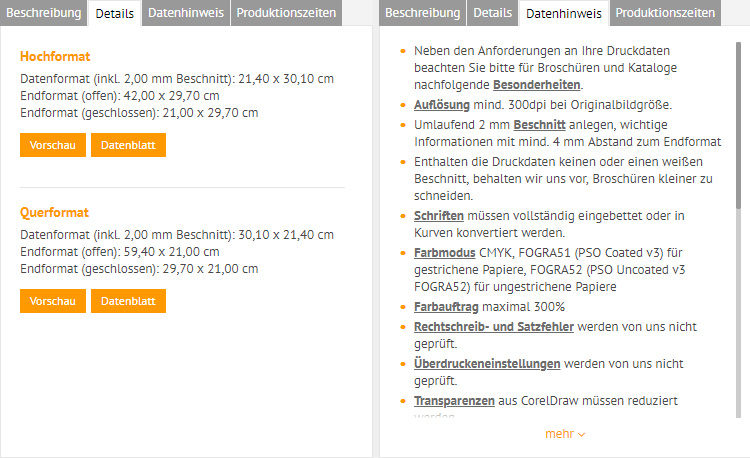
Die Top 7 der Fehler bei Druckdaten
Natürlich kommt es hin und wieder dazu, dass Druckereien fehlerhafte Druckdaten übermittelt werden. Damit Sie diesen Fehlern nicht zum Opfer fallen, haben wir die Top 7 der häufigsten Fehlerquellen, die bei der Erstellung von Druckdaten auftreten für Sie zusammengetragen. Und natürlich geben wir Ihnen auch Tipps, wie Sie diese vermeiden können.
1. Beschnitt
Das Druckformat muss exakt eingehalten und der für das gewählte Produkt angegebene Beschnitt hinzuaddiert werden. Möchten Sie beispielsweise die Druckdaten für einen Flyer im Endformat 10,5 x 14,8 cm (A6) anlegen, dann kommen zu allen Seiten noch 2 mm Beschnitt hinzu. Das Datenformat entspricht also nicht mehr exakt DIN A6, sondern stattdessen 10,9 x 15,2 cm. Da es beim Zuschneiden auf das Endformat zu Abweichungen kommen kann, benötigen Druckereien den Beschnitt als Pufferzone, um Schneidedifferenzen ausgleichen zu können.
Elemente wie Bilder oder Hintergründe, die bis zum Rand des Endformats gehen, müssen erweitert und in den Beschnitt gelegt werden. Achten Sie hier unbedingt darauf, dass wichtige Informationen genügend Abstand zum Rand der Datei haben (siehe auch Grund 4: Sicherheitsabstand).
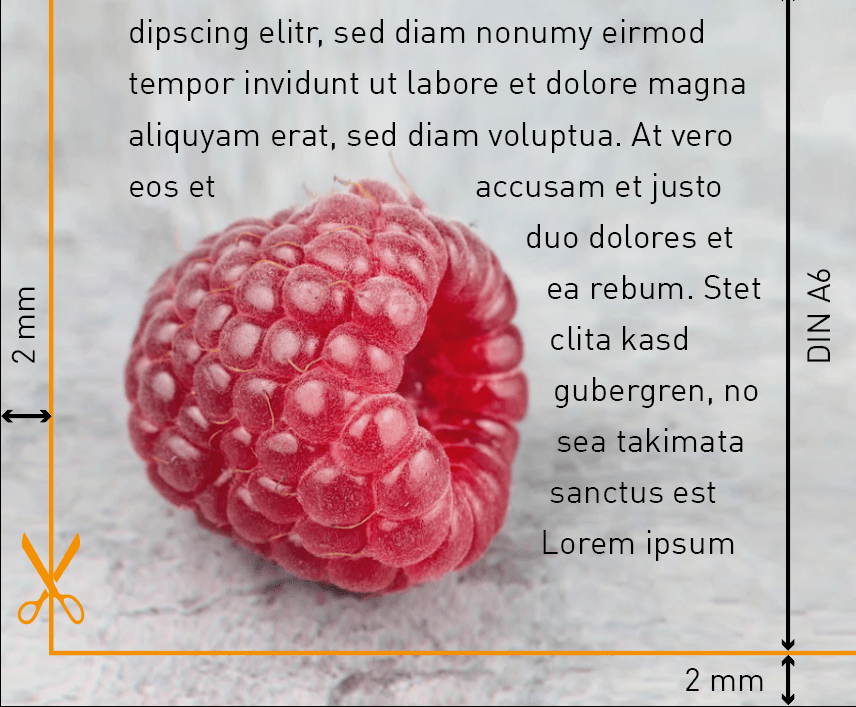
2. Farbmodus
Da Printprodukte im Vierfarbmodus hergestellt werden, sollten Sie Ihre Druckdaten unbedingt im CMYK-Farbmodus anlegen. Wenn Sie Druckdaten im RGB-Farbmodus an die Druckerei übermitteln, konvertiert diese Ihre Daten automatisch in CMYK. Da nicht alle RGB-Farben im CMYK-Farbraum dargestellt werden können, können dabei Farbverschiebungen auftreten.
Achtung: Um eine farbtreue Darstellung zu erhalten, legen Sie Ihre Druckdaten stets im Farbmodus CMYK an.
Zudem ist das Druckergebnis vom Produkttyp und dem Druckverfahren abhängig. Offset- und Bilderdruckpapiere weisen beispielsweise eine andere Grundfärbung auf als Recyclingpapiere oder PVC-Planen.

Farbprofile dienen dazu, die Informationen der Druckdatei entsprechend dem Bedruckstoff anzupassen, um eine möglichst vorlagengetreue Farbwiedergabe im Druckprozess zu erhalten. So wird auch die Qualität der Farbreproduktion auf verschiedenen Druckmaterialien deutlich verbessert. Schließlich möchten Sie, dass Ihr Logo auf einer Visitenkarte genauso aussieht, wie auf einer Broschüre oder einem Banner.
Wenn Sie Ihre Unterlagen bei Onlineprinters produzieren lassen, sollten Sie für eine bestmögliche Farbwiedergabe die folgenden Farbprofile bei der Erzeugung Ihrer Druckdaten berücksichtigen:
- für gestrichene Papiere: PSO Coated v3 (FOGRA51)
(beispielsweise Bilderdruckpapier, MAGIC CHROME) - für ungestrichene Papiere: PSO Uncoated v3 (FOGRA52)
(zum Beispiel Offsetpapier, Naturpapier, Recyclingpapier) - für andere Materialien: PSO Coated v3 (FOGRA51)
(zum Beispiel Fahnen, Banner, Displays)
Weitere Informationen zum Thema Farbprofile und wie Sie diese installieren, finden Sie in unserem Artikel Warum Sie Farbprofile nutzen sollten.
3. Auflösung
Die Auflösung von Druckdaten ist ein Maß für die Wiedergabequalität im Druck und entscheidet über die Detailgenauigkeit des Endergebnisses. Das heißt, je höher die Auflösung der Druckdaten, desto schärfer und genauer werden Details dargestellt. Die Auflösung wird als dpi (dots per inch) oder ppi (pixel per inch) bezeichnet und beschreibt die Anzahl der Rasterpunkte pro Inch.
Die empfohlene Auflösung ist von mehreren Faktoren, insbesondere aber vom Betrachtungsabstand zum Druckobjekt, abhängig. Die Daten zum Druck einer Broschüre benötigen folglich eine höhere Auflösung als die für den Druck eines Plakates oder einer Flagge. Für ein bestmögliches Druckergebnis empfehlen wir folgende Auflösungen:
- Printprodukte wie Flyer, Broschüren und für den Bürobedarf: mindestens 300 dpi
- Plakate und Poster: mindestens 200 dpi
- Displays, Banner, Flaggen, Planen und ähnliches: mindestens 150 dpi
Nicht nur die finale Druckdatei selbst sollte der genannten Auflösung entsprechen. Die empfohlenen Werte gelten auch für alle in der Datei enthaltenen Elemente wie Logos, Bilder und Grafiken. Bitte sehen Sie aber davon ab, die Auflösung einfach manuell hochzurechnen. Dies kann ebenfalls zu Qualitätsverlust der Daten und zu unscharfen Druckergebnissen führen.
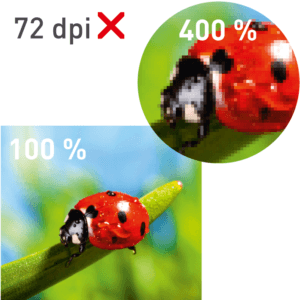
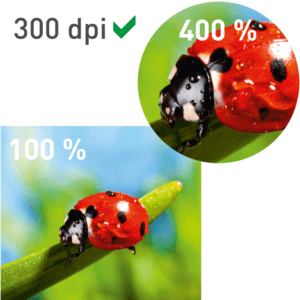
Für einige spezielle Verfahren wie Lasergravur, Sieb- und Tampondruck, die eingesetzt werden, um beispielsweise Werbeartikel zu individualisieren, benötigt die Druckerei Ihre Druckdaten als Vektoren anstatt Rastergrafiken. Vorteil: Vektordateien sind ohne Qualitätsverlust beliebig skalierbar.
Bitte beachten Sie, dass Sie Ihre Vektorgrafiken als PDF an die Druckerei übermitteln. Denn JPEGs und TIFs basieren ausschließlich auf Rasterpunkten.
4. Sicherheitsabstand
Wichtige Informationen, wie Texte, Bilder oder Grafiken, die nicht angeschnitten werden dürfen, sollten – falls nicht anders angegeben – mit einem Sicherheitsabstand von mindestens 4, besser 5 mm zum Endformat angelegt werden. Wird dieser Sicherheitsabstand nicht eingehalten, können Schneidedifferenzen dazu führen, dass Elemente an- oder abgeschnitten werden. In diesem Zusammenhang sollte auch ein entsprechender Beschnitt für die Datei beachtet werden.

5. Format
In den meisten Druckereien werden die Druckdaten vorzugsweise als PDF (Portable Document Format) angefordert. Dabei kommt es immer wieder vor, dass die Abmessungen des PDF nicht zum ausgewählten Produkt passen. Ein Beispiel: Wenn ein Flyer im Format DIN A4 bestellt wird, die Druckdaten im PDF aber auf DIN A5 layoutet wurden, kann das falsche Format zwar grundsätzlich umgerechnet werden – der Druck würde aber unscharf oder allgemein unbefriedigend ausfallen. Onlineprinters fordert daher in solchen Fällen grundsätzlich neue und passende Druckdaten an.
Außerdem gilt: PDF ist nicht gleich PDF. Sprich, nicht jedes erstellte PDF ist für den Druck gut geeignet. Da es zum Erzeugen von Druckdaten verschiedene PDF-Standards mit unterschiedlichen Eigenschaften gibt, können hier leicht Fehler im Prozess entstehen. Wenn Sie bei Onlineprinters bestellen, empfehlen wir Ihnen, Ihre Druckdaten in den Standard PDF/X-4:2008 zu konvertieren.

Druck-PDFs können nicht nur mit professionellen Layoutprogrammen erstellt werden. Auch Office- oder Bildbearbeitungsprogramme können Dateien als PDF ausgeben. Jedoch sind die Einstellungsmöglichkeiten damit eingeschränkt. Nutzen Sie für die Erstellung eines druckfähigen PDFs auch die Tipps und die Checkliste im Hilfecenter von Onlineprinters.
6. Farbauftrag
Der Farbauftrag im Druck erfolgt für gewöhnlich im klassischen Vierfarbmodus. Das bedeutet, dass Druckerzeugnisse mit den vier Prozessfarben Cyan, Magenta, Gelb und Schwarz (CMYK) hergestellt werden. Beim Übereinanderdrucken dieser Farben lässt sich folglich ein theoretischer Farbauftrag von 400 % realisieren.
Tatsächlich ist es aber so, dass ein so großer Farbauftrag zu Problemen bei der Farbtrocknung führt. Dies kann wiederum ein Ablegen der Druckfarbe auf den folgenden Druckbogen verursachen. Der maximal zulässige Farbauftrag ist vom jeweiligen Bedruckstoff und der Produktionszeit abhängig. Auch ein zu geringer Farbauftrag führt zu Qualitätsproblemen. Denn wenn der Farbauftrag zu schwach ist, kann es sein, dass die Farbe nicht, kaum oder nur unvollständig zu sehen ist. Druckereien empfehlen daher meist einen Farbauftrag von mindestens 3 bis 5 % pro Farbkanal.


Bei Druckprodukten, die von Onlineprinters produziert werden, gelten folgende Maximalwerte:
- für gestrichene Papiere: 330 %
- für ungestrichene Papiere: 300 %
- für Blitzdruck: 260 %
Als Faustregel gilt ein Farbauftrag von maximal 300 %. Bei Blitz- und Expressaufträgen sollte der Farbauftrag jedoch 260 % nicht überschreiten.
7. Sonderfarben und partielle Veredelungen
Für gewöhnlich haben Sie in vielen Druckereien die Möglichkeit, Flyer, Broschüren oder andere Druckprodukte besonders edel und exklusiv zu produzieren. Diese optische Aufwertung kann durch Verwendung von Sonderfarben oder partieller Veredelungen erfolgen. Im Sortiment von Onlineprinters finden Sie folgende Veredelungsarten:
- Glänzende Silberfolie
- Glänzender UV-Lack
- Relieflack
- Schwarzlichtfarbe
- Sonderfarben in HKS und Pantone

Damit Sonderfarben und Druckveredelungen in der Druckerei richtig ausführt werden können, müssen Sie die Druckdaten entsprechend aufbereitet werden. Denn für jede Druckveredelung oder Sonderfarbe muss ein eigener Farbkanal angelegt werden. Dieser Kanal sollte die Benennung des Farbfelds – in InDesign auch als Farbfeldname bekannt – den Farbtyp sowie den Farbmodus enthalten. Der Farbton sollte unbedingt auf Vollton eingestellt werden.
Zur besseren Übersicht haben wir Ihnen die Informationen für die gängigsten Veredelungsarten zusammengestellt:
Silberfolie
Farbfeldname: „silver“
Farbtyp: Vollton
Farbmodus: 100 % Cyan
Partieller UV-Lack und partieller Relieflack
Farbfeldname: „coating“
Farbtyp: Vollton
Farbmodus: 100 % Cyan
Schwarzlichtfarbe
Farbfeldname: „UV“
Farbtyp: Vollton
Farbmodus: 100 % Magenta
Sonderfarben
Farbfeldname: entsprechend der Sonderfarbe
Farbtyp: Vollton
Farbmodus: entsprechend der Sonderfarbe
Eine Video-Anleitung zu diesem Thema bietet unser Tutorial „Fünfte Farbe anlegen„.
Unsere Tipps auf einen Blick
Bei der Erstellung von Druckdaten gilt es einiges zu beachten. Denn nur Druckdaten, die den Spezifikationen der Druckereien entsprechen, können zu optimalen Druckergebnissen führen. Wir empfehlen Ihnen daher, sich vor Erstellung Ihrer Druckdateien über die Druckvorgaben und Empfehlungen Ihrer Druckerei zu informieren.

Wenn Sie Onlineprinters als Druckpartner Ihres Vertrauens gewählt haben, beachten Sie bitte für unsere folgenden Spezifikationen für Ihre Druckdaten:
- Legen Sie einen zusätzlichen Beschnitt von 2 mm an.
- Legen Sie Ihre Druckdaten immer im Farbmodus CMYK an und berücksichtigen Sie spezifische Farbprofile.
- Beachten Sie eine ausreichende Auflösung für Ihre Druckdaten und Bilder (in der Regel 300 dpi).
- Beachten Sie einen Sicherheitsabstand von idealerweise 5 mm für textliche und grafische Inhalte.
- Erstellen Sie Ihr PDF im Format Standard PDF/X-4:2008. Prüfen Sie, ob die Abmessungen zum Druckprodukt passen.
- Berücksichtigen Sie den Farbmodus (CMYK) und die Maximalwerte für den Farbauftrag.
- Für Sonderfarben und partiellen Veredelungen gilt: auf Vollton einstellen und korrekt benennen.
Hinweis: Die Druckdatenanforderungen können von Produkt zu Produkt variieren. Die jeweils gültigen Anforderungen finden Sie im Onlineshop von Onlineprinters auf jeder Produktseite in den Reitern „Details“ und „Datenhinweise“.




